NOTE: Chào mừng bạn đến với Blog Chia Sẻ Kiến Thức ! Nếu như trong quá trình sử dụng bạn gặp bất cứ lỗi gì, ví dụ như bị lỗi link download, blog load chậm, hay là không truy cập vào được một trang nào đó trên blog… thì bạn vui lòng thông báo với mình qua trang Liên Hệ nhé. Thanks !
Khi bạn muốn làm một video có chủ đề dạng như thi ăn uống, thi bơi, hoặc là thực hiện một thử thách nào đó… thì bạn có biết là mình cần phải thêm cái gì vào không?
Vâng, để video thêm phần hấp dẫn và kịch tính thì nhiều người sáng tạo video hay thêm hiệu ứng đếm thời gian vào video, để cho người xem biết được thời gian thực hiện thử thách của người trong video đó.
Để thêm đồng hồ đếm thời gian vào trong video thì cũng rất đơn giản thôi. Nếu bạn chưa biết cách làm thế nào để thêm hiệu ứng thời gian vào video thì trong bài viết này mình sẽ hướng dẫn bạn cách thực hiện trên phần mềm Camtasia nhé.
I. Làm thế nào để thêm đồng hồ đếm thời gian vào trong video?
Giả sử như ở đây mình có một video về chủ đề bơi lội, để xác định vận động viên thực hiện bài thi trong vòng bao lâu thì mình sẽ thực hiện thêm đồng hồ đếm thời gian vào video này.
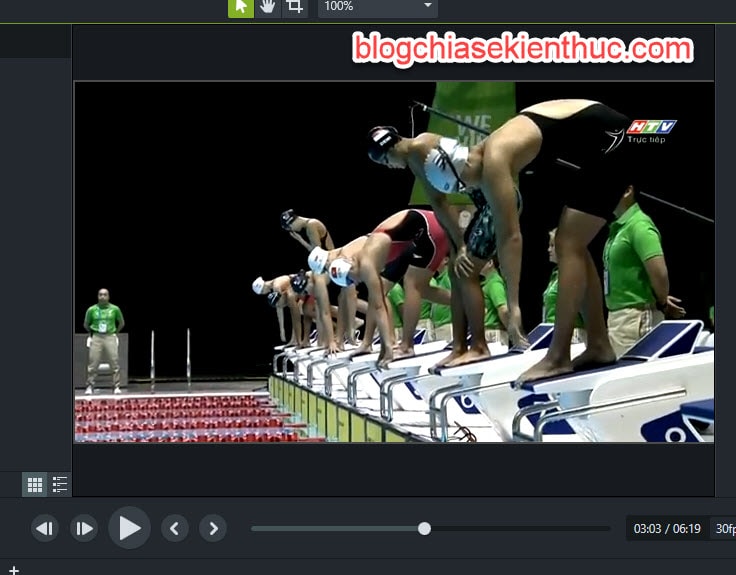
Cách làm như sau:
+ Bước 1: Mở trình duyệt web mà bạn sử dụng lên có thể là Google Chrome, Firefox, Microsoft Edge… sau đó truy cập vào địa chỉ:
https://www.online-stopwatch.com/
+ Bước 2: Ở giao diện chính của website thì bạn để ý 2 mục là Stopwatch và Countdown. Trong đó:
- Stopwatch là thời gian bắt đầu từ 00:00:00 chạy tăng dần đến thời gian mà bạn muốn.
- Còn Countdown bắt đầu từ thời gian mà bạn thiết lập sau đó chạy giảm dần về
0(như kiểu đồng hồ đếm ngược đó bạn).
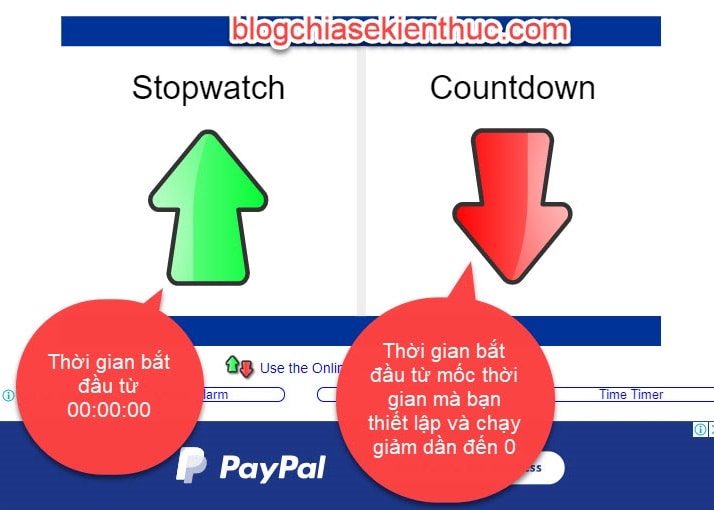
#1. Cách tạo đồng hồ đếm thời gian để chèn vào video
Ở đây mình sẽ cho thời gian cho video từ 00:00:00 đến thời gian mà vận động viên bơi xong, nên mình sẽ chọn vào Stopwatch.

Lúc này giao diện của website sẽ chuyển thành như sau:
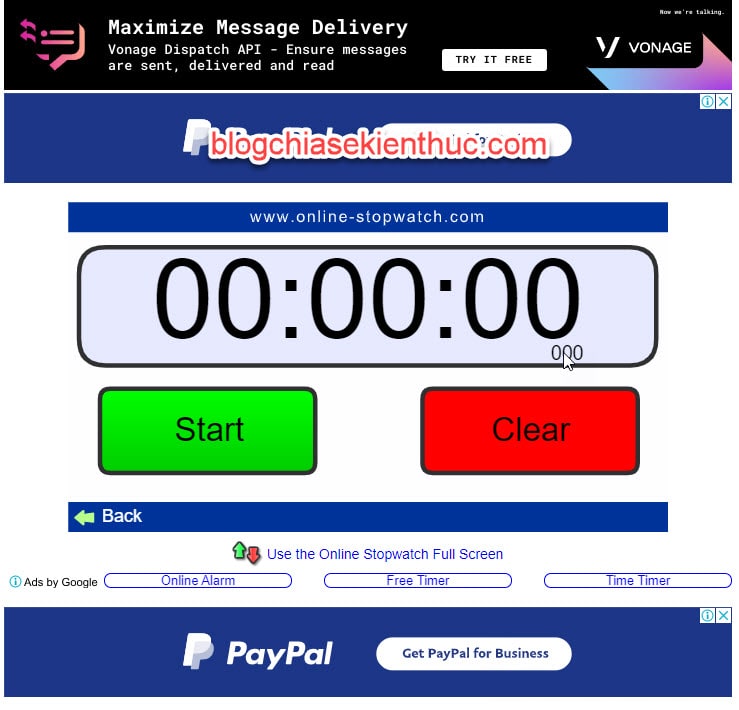
+ Bước 3: Bây giờ bạn vào Camtasia => sau đó bấm vào nút Record nàu đỏ, để tiến hành quay lại thời gian.
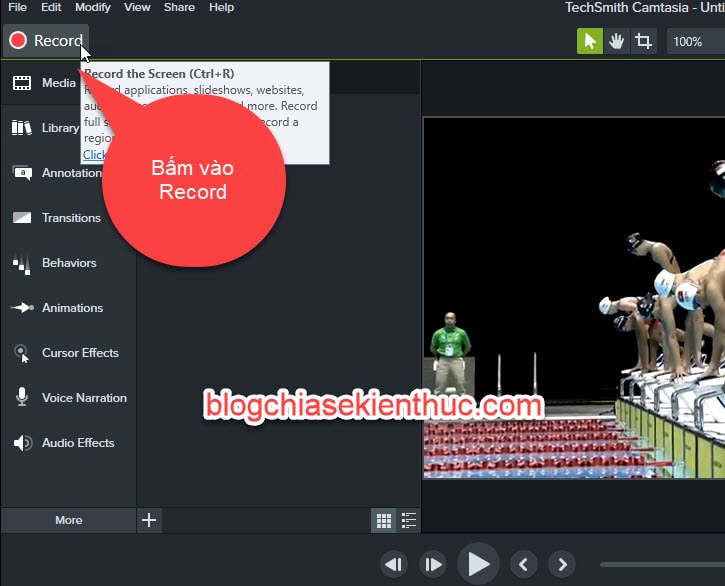
Sau đó, bạn bỏ khóa màn hình ở mục Record đi, nếu muốn quay lại như lúc đầu thì bạn chọn vào Full screen là được nhé !
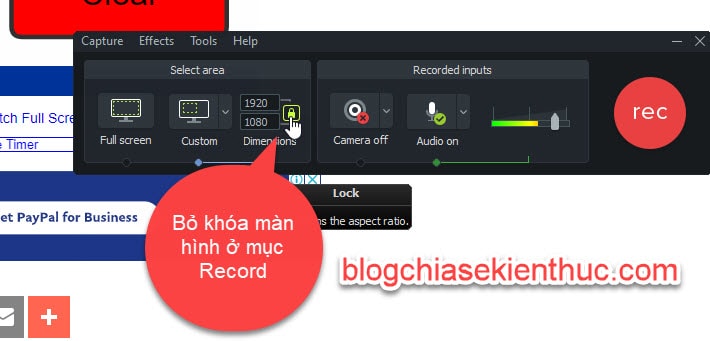
+ Bước 4: Tiếp theo, bạn để ý ở màn hình có 4 chấm vuông nhỏ, nằm ở các cạnh của màn hình. Nhấn và giữ chuột vào các chấm vuông này => sau đó kéo vào khung thời gian.
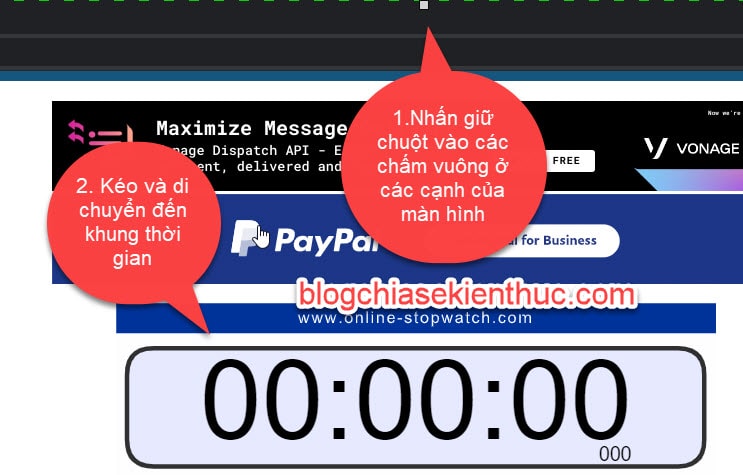
Bạn kéo làm sao cho vừa với khung thời gian như hình dưới đây. Càng khít thì càng đẹp nha ?
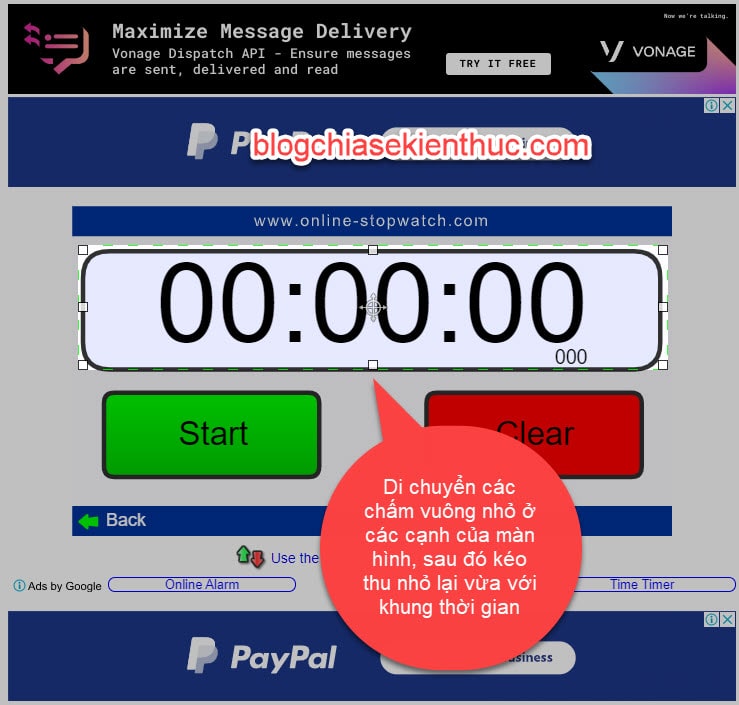
+ Bước 5: Sau khi đã thu nhỏ vùng quay màn hình lại, chỉ tập trung vào khung thời gian thì tiếp theo, bạn bấm Rec để tiến hành quay lại.
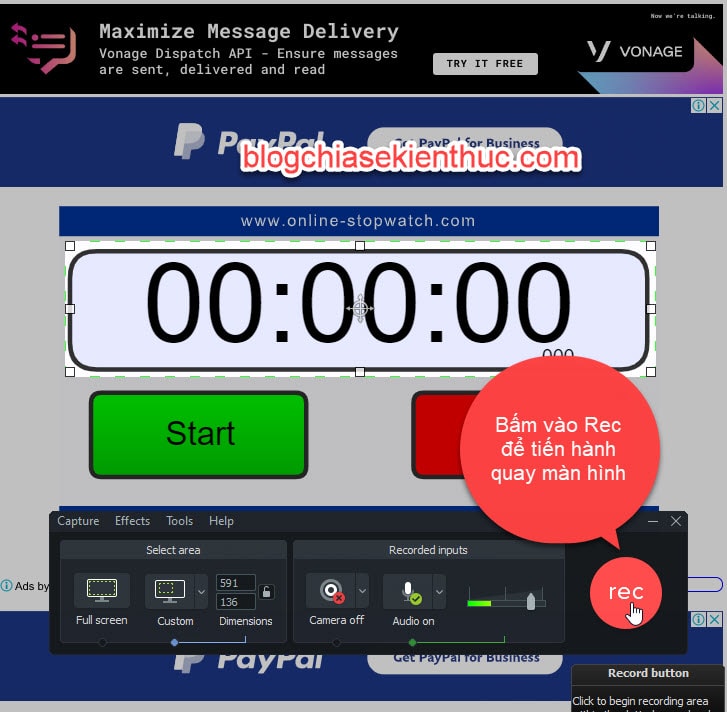
Tiếp theo, bạn bấm vào nút Start để cho thời gian được chay.
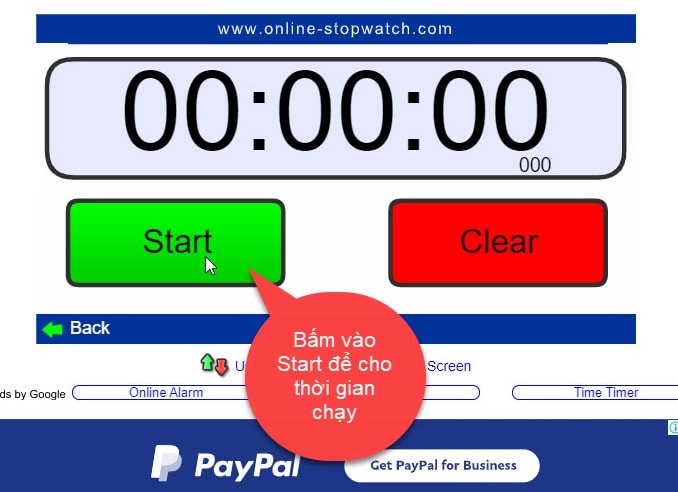
Đến mốc thời gian mà bạn muốn dừng thì bạn bấm vào Stop để dừng quay video màn hình.
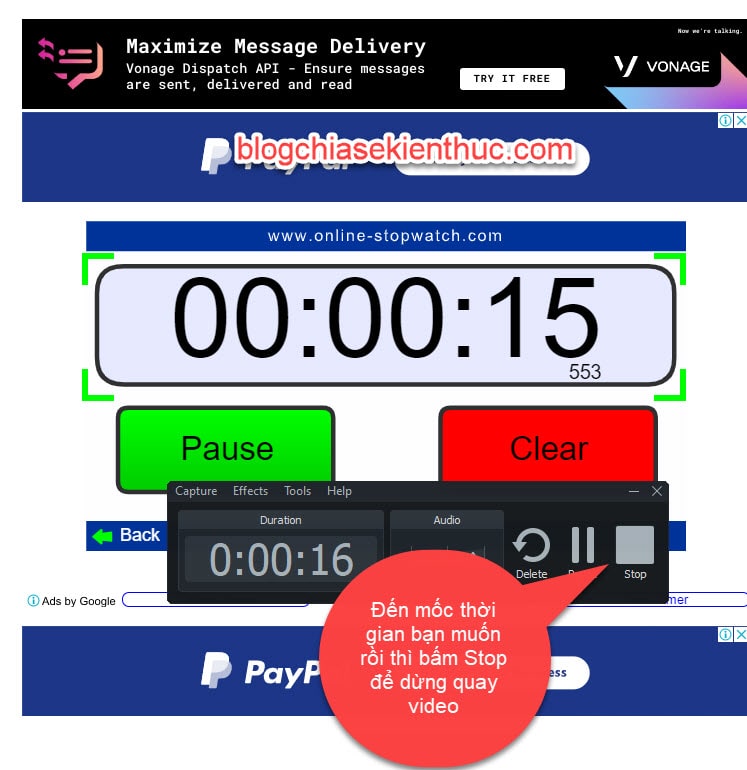
+ Bước 6: Sau đó, bạn quay về với phần mềm Camtasia, thấy video mới được quay sẽ được thêm vào phần mềm rồi.
Tiếp theo, bạn chọn vào video đó => bấm phải chuột chọn Add to Timeline at Playhead để thêm video xuống thanh Timeline.
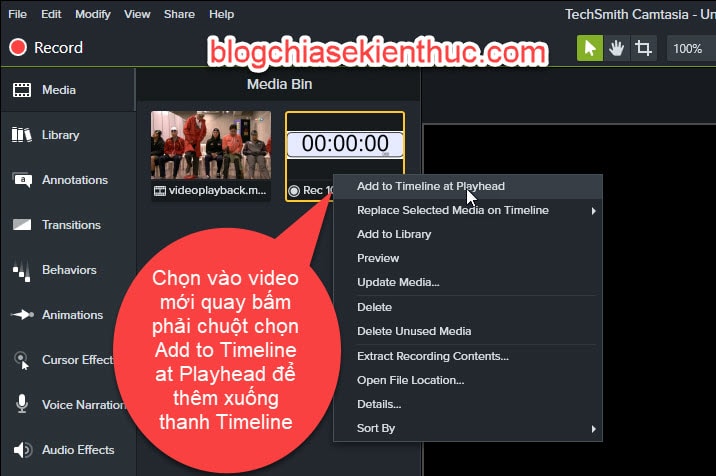
+ Bước 7: Sau khi thêm video xuống thì bạn nhớ cắt bỏ những đoạn không cần thiết đi nhé, tiếp theo là đưa đồng hồ đến đoạn cần tính thời gian và thu nhỏ khung lại đưa vào 1 góc.
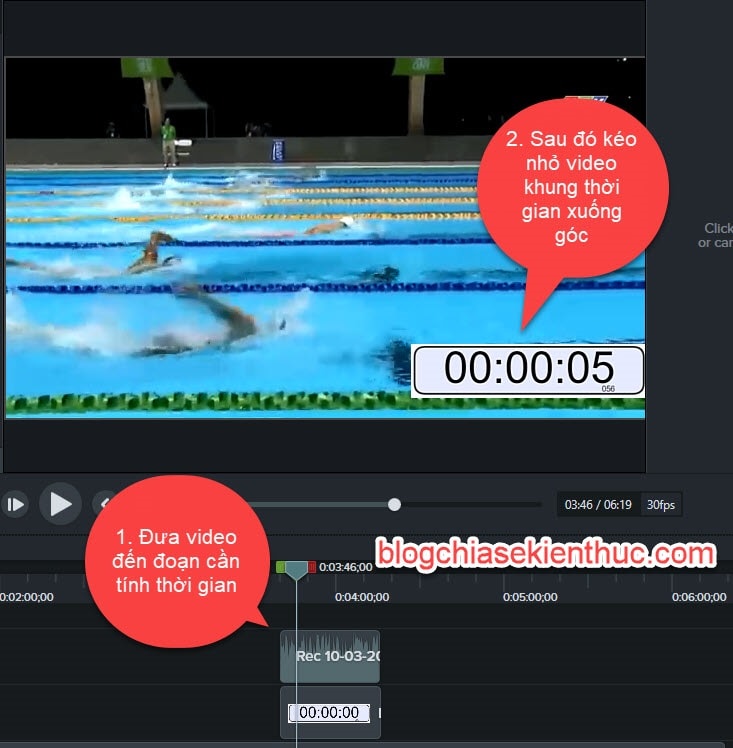
Lúc này bạn đã có một video có hiệu ứng đồng hồ đếm thời gian rồi đấy.
#2. Cách tạo đồng hộ đếm ngược để chèn vào video (Countdown)
+ Bước 1: Tương tự như vậy, nếu bạn muốn tạo video đếm ngược thời gian, thì hãy chọn vào Countdown nhé.
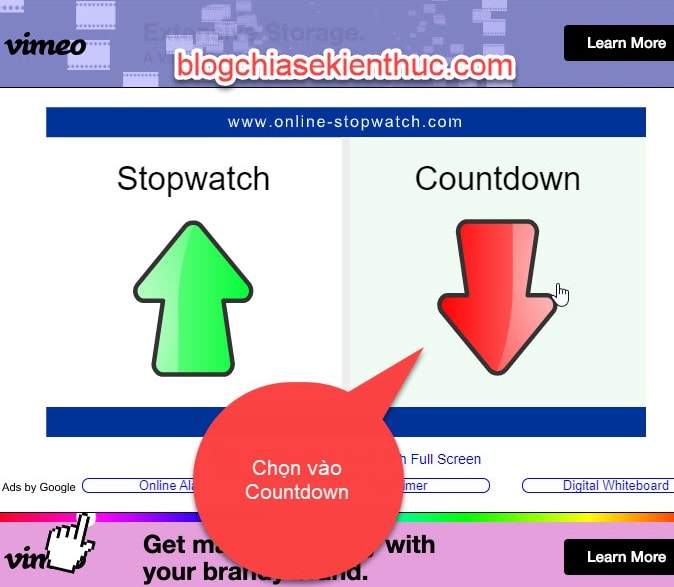
+ Bước 2: Tiếp theo, bạn hãy thiết lập mốc thời gian tối đa, bạn nhập từ phải sang trái nhé.
Ví dụ ở đây mình muốn thiết thời gian tối đa là 2 phút thì mình sẽ nhập là 200. Sau khi nhập xong thì bấm vào Set để xác nhận thời gian đó.
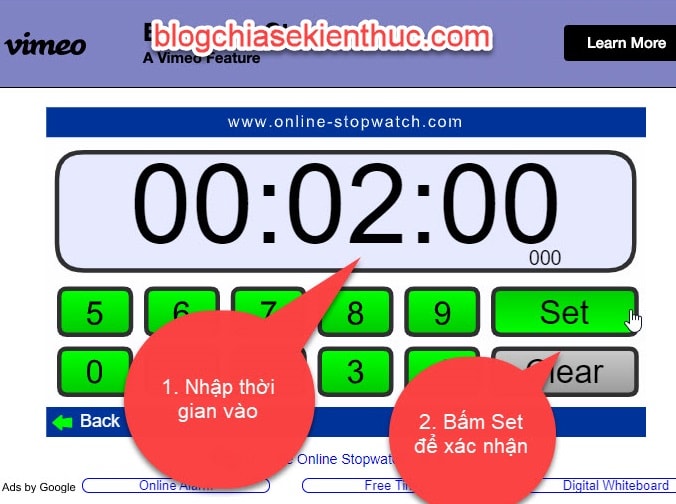
+ Bước 3: Bây giờ bạn vào Camtasia => và nhấn vào nút Record để tiến hành quay lại màn hình => tiếp theo bấm vào Start để thời gian được chạy giảm dần.
Sau khi thời gian đã chạy về mốc 00:00:00 thì bạn dừng chế độ quay màn hình, tiếp theo cắt và tùy chỉnh video thời gian ở một góc nào đó, cách làm cũng tương tự như ở trên nên mình sẽ không hướng dẫn lại nữa nhé.
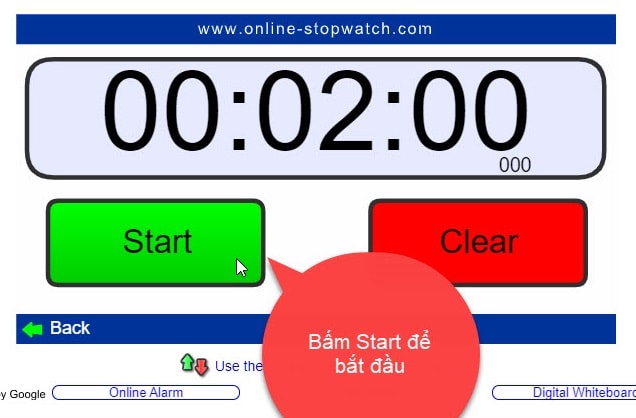
Đọc thêm:
II. Lời Kết
Như vậy là trong bài viết này mình đã hướng dẫn cho các bạn cách tạo hiệu ứng đồng hộ đếm thời gian và tạo đồng hồ đếm ngược để chèn vào video bằng phần mềm Camtasia rồi nhé.
Hy vọng là thủ thuật này sẽ giúp ích cho công việc biên tập video của bạn, chúc bạn thực hiện thành công và có nhiều sáng tạo hơn nữa nhé !
CTV: Ngọc Cường – Blogchiasekienthuc.com
Note: Bài viết này hữu ích với bạn chứ ? Đừng quên đánh giá bài viết, like và chia sẻ cho bạn bè và người thân của bạn nhé !
Nguồn: https://blogchiasekienthuc.com/serie-bai-viet/them-dong-ho-dem-thoi-gian-vao-video.html





